OffiGIMP iPhone and iPad image editor with GIMP
OffiGIMP is an image editor for iPhone and iPad that includes the GIMP app provided by OffiDocs. It allows to edit and create photos and images. It is program to retouch photos, convert image formats, modify icons, logos, diagrams, illustrations and any complex painting. It combines the functionality of a file manager with the open source software for image manipulation, GIMP.
* The GIMP image editor module, which provides the following functionality:
The remote app for OffiGIMP uses the GIMP license: GPL. It can be installed and distributed for free.

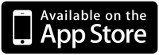









![Ice Snow Wallpaper New Tab Theme [Install] in Chrome with OffiDocs](/imageswebp/60_60_icesnowwallpapernewtabtheme[install].jpg.webp)




